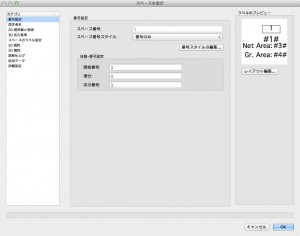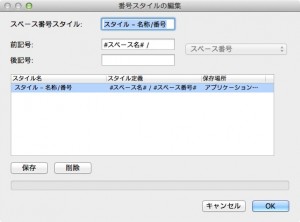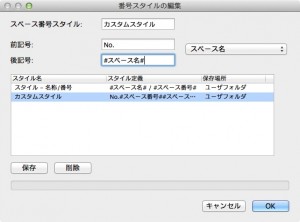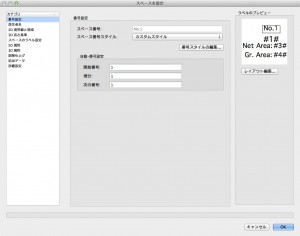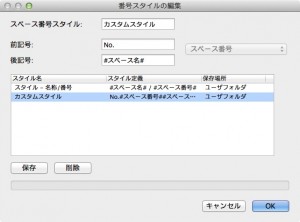11.2 番号設定
11.2.1 スペース番号
スペース番号の設定をするところです。スペース番号欄は、スペース番号スタイルが「手動」になっている場合にのみ入力することができます。
スペース番号スタイルは、標準で「手動」「番号のみ」「スタイル – 名称/番号」の3つが用意されています。
このスタイルは、自由に編集/保存ができます。ここでは、新しいスタイルを作成してみます。
1. 番号スタイルの編集ボタンをクリックします。番号スタイルの編集ダイアログが表示されます。
2. 以下のようにパラメータを設定します。前記号と後記号については、入力カーソルをそれぞれの欄に表示させ、右側のプルダウンメニューを選択することで割り当てることができます。
- スペース番号スタイル:カスタムスタイル
- 前記号:No.1
- 後記号:#スペース名#
3. 保存ボタンをクリックします。スタイル一覧に設定したスペース番号スタイルが追加されます。追加されたら、OK ボタンをクリックして、番号スタイルの編集ダイアログを閉じます。
4. スペースを設定ダイアログのスペース番号スタイルのプルダウンメニューで作成したスペース番号スタイルを選択することができます。
5. スペース番号スタイルを削除したい場合は、番号スタイルの編集ダイアログで削除したい番号スタイルを選択し、削除ボタンをクリックします。なお、アプリケーションフォルダに保存されている番号スタイルは削除できません。
この機能を利用できる製品

|
Vectorworks Architect建築設計や内装、ディスプレイデザインに対応した先進的なBIM・インテリア設計支援機能、拡張機能、さらには豊富な建築向けのデータライブラリを搭載した建築/内装業界向け製品 |

|
Vectorworks Design Suite専門分野別(建築設計/ディスプレイデザイン、ランドスケープデザイン、ステージデザイン&スポットライトプランニング)の設計支援機能、拡張機能、さらには豊富なデータライブラリを搭載した最上位の製品 |